练习 - 为 Windows Mixed Reality 配置 Unity
首先,我们将新建 Unity 项目,并为该项目配置 Windows Mixed Reality 开发。 Unity 提供了一些特定于混合现实的行为,这些行为可以通过项目设置进行修改。
创建新的 Unity 项目
启动 Unity Hub。
在“项目”选项卡中,选择“新建项目”。
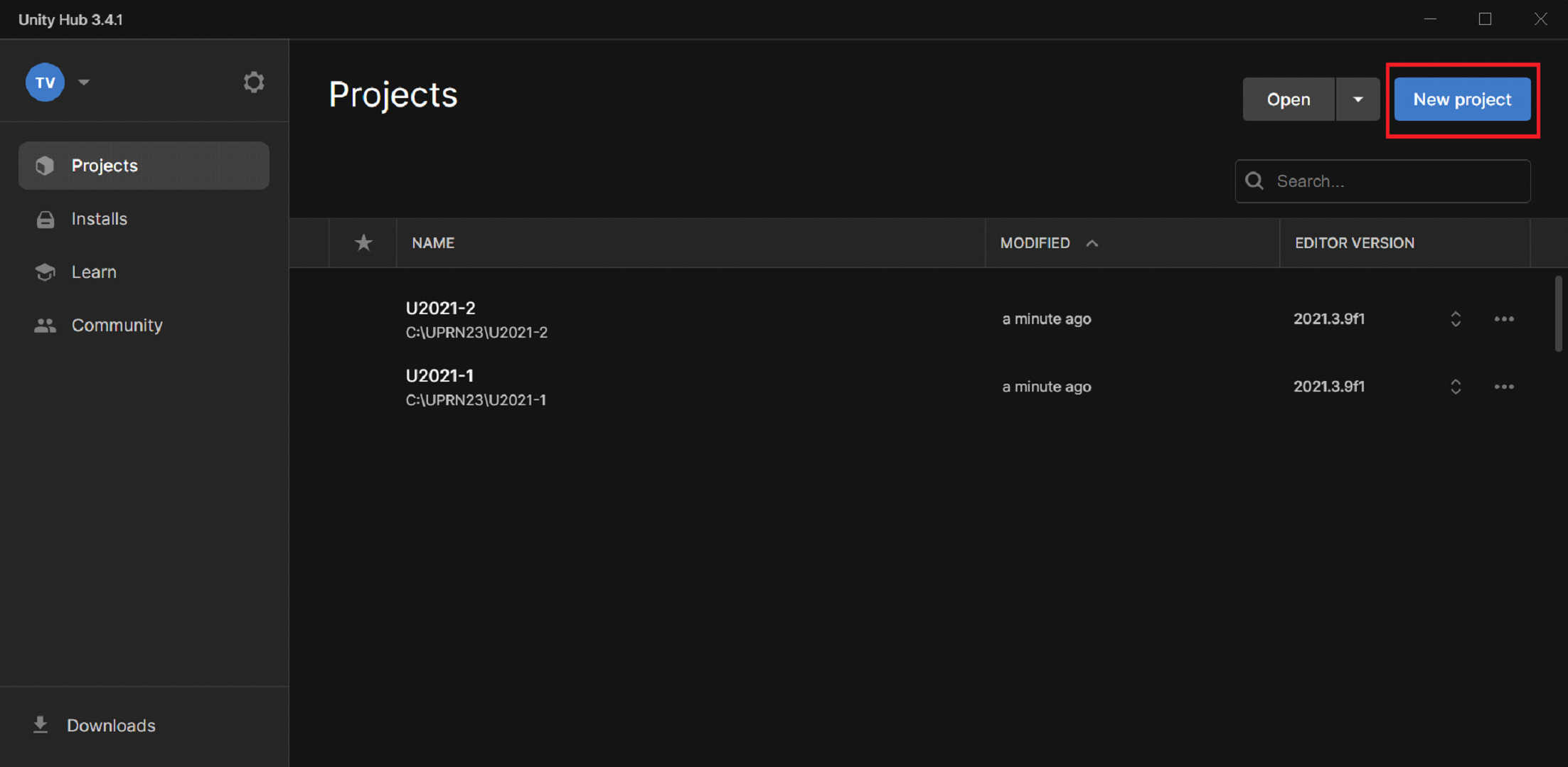
选择“新建项目”下的下拉列表,然后选择所需的编辑器版本。
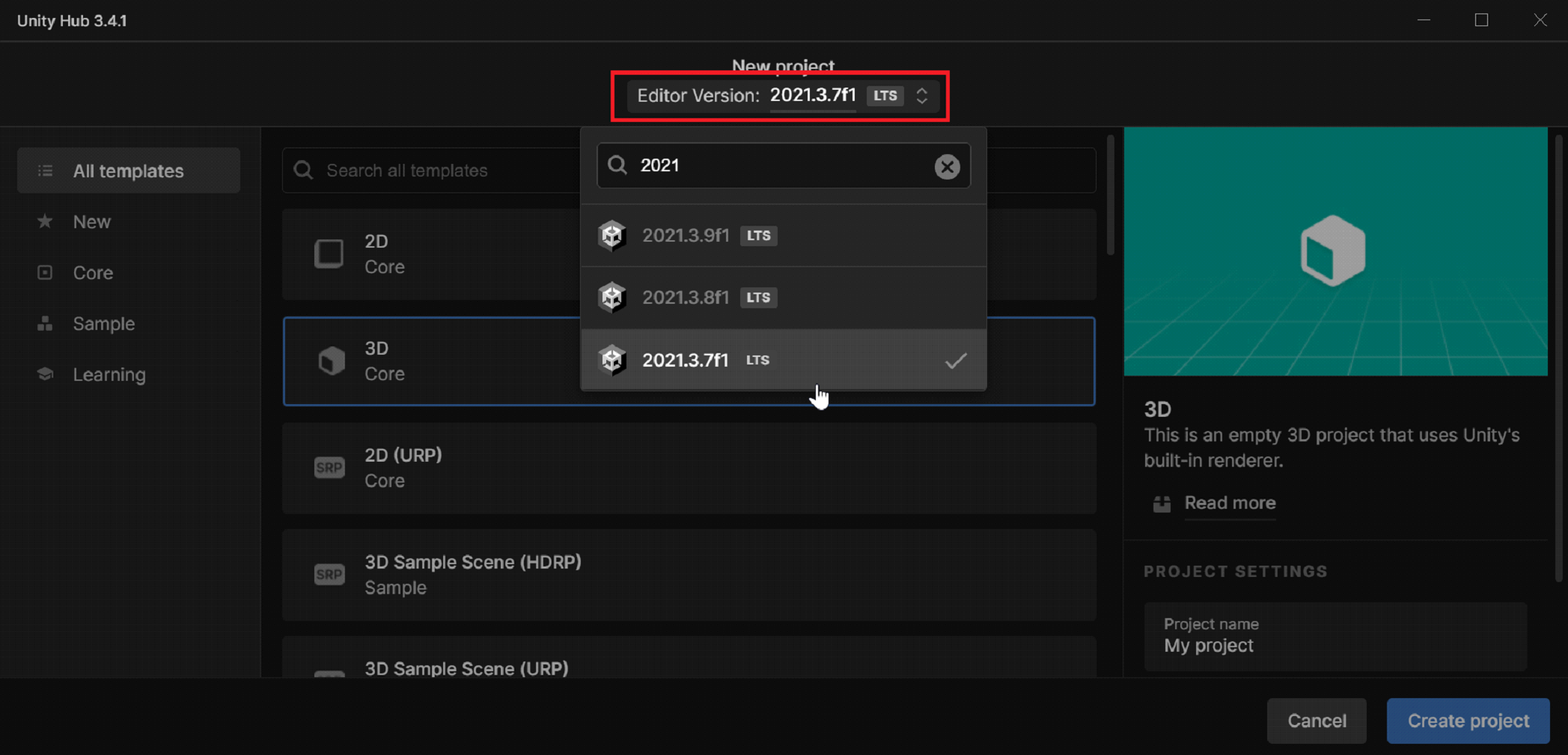
确保所选模板为 3D Core。
在“项目名称”框中,输入项目的名称,例如“MRTK 教程”。
在“位置”框中,选择文件夹图标,然后导航到要在其中保存项目的文件夹并选择它。 也可以新建一个文件夹。

选择“创建项目”。 这会在 Unity 中打开项目。
注意
在 Windows 上工作时,MAX_PATH 限制为 255 个字符。 Unity 受到这些限制的影响,如果任何文件路径的长度超过 255 个字符,则可能无法编译。 因此,建议将 Unity 项目存储在尽可能靠近驱动器根目录的位置。
切换生成平台
若要定目标到 Windows Mixed Reality,必须将 Unity 项目设置为导出为通用 Windows 平台应用。 默认情况下,通用 Windows 平台的生成设置定目标到任何设备,包括对沉浸式头戴显示设备。 但可以使用“目标设备”下拉列表选择特定的设备。
在菜单栏中,选择“文件”>“生成”设置。
在“生成设置”窗口中选择“通用 Windows 平台”。
确保以下设置处于活动状态:
体系结构:ARM 64 位
生成类型:D3D 项目
目标 SDK 版本:已安装最新版本
最低平台版本:10.0.10240.0
Visual Studio 版本:已安装最新版本
生成和运行位置:本地计算机
生成配置:发布(调试存在已知性能问题)
选择“切换平台”按钮。 Unity 在切换平台时会显示进度栏。
切换平台过程完成后,关闭“生成设置”窗口。
